Bei eBay Kleinanzeigen zu inserieren ist vor allem für Privatpersonen praktisch, wenn diese nicht gebrauchte Artikel verkaufen wollen. Wenn Sie eine Anzeige geschaltet haben, können Sie diese später entweder deaktivieren oder löschen. Wie das funktioniert, wie Sie Ihre Anzeige nach dem Deaktivieren wieder aktivieren sowie vieles mehr erfahren Sie in diesem Ratgeber.
Dieser Beitrag ist veraltet
Die in diesem Beitrag beschriebene Anleitung zur Deaktivierung von Anzeigen bei eBay Kleinanzeigen funktioniert derzeit nicht mehr (Stand März 2021). Derzeit scheint es keine Möglichkeit zu geben, Anzeigen vorübergehend zu pausieren.
- Durch das Deaktivieren können andere Nutzer Ihre Anzeige nicht mehr sehen.
- Sie können Ihre Anzeige, nachdem Sie sie gelöscht haben, nicht wieder aktivieren.
- Die gebuchten Optionen laufen auch bei Deaktivierung weiter.
- Sie können Ihr Konto bei ebay Kleinanzeigen nicht selbstständig löschen.
Warum sollte ich meine Anzeige deaktivieren?
Eine Anzeige zu deaktivieren kann viele Vorteile haben. Sollten Sie zum Beispiel im Urlaub oder einige Tage nicht erreichbar sein, ist es praktisch, die Anzeige vorübergehend zu deaktivieren.
Vielleicht haben Sie sich auch schon mit einem Käufer geeinigt und warten auf die Überweisung oder das Treffen. In diesem Fall ist es praktisch, die Anzeige nicht zu löschen, sondern sie lediglich zu deaktivieren, falls der Kauf doch nicht zustande kommt.
Wenn Sie schon sehr viele gute Angebote für Ihre Anzeige erhalten haben, ist es ebenfalls sinnvoll, die Anzeige zu deaktivieren, damit Sie nicht noch mehr Angebote bekommen.
Wie deaktiviere ich meine Anzeige?
Sie können die Anzeige ganz einfach unter der „Meine Anzeigen“ deaktivieren. Wie das genau funktioniert, erfahren Sie hier.
Anzeige deaktivieren – Schritt für Schritt:
- Gehen Sie auf www.ebay-kleinanzeigen.de.
- Loggen Sie sich ein.
- Klicken Sie auf „Meins“ und „Anzeigen“.
- Klicken Sie auf „Deaktivieren“.
- Ihre Anzeige wurde deaktiviert und ist für Sie entsprechend gekennzeichnet.
Wie aktiviere ich meine Anzeige wieder?
Wenn Sie Ihre Anzeige wieder aktivieren möchten, funktioniert das fast so wie das Deaktivieren.
Achtung: Gelöschte Artikel können nicht mehr aktiviert werden!
So können Sie Ihre Anzeige wieder aktivieren:
- Gehen Sie auf www.ebay-kleinanzeigen.de.
- Loggen Sie sich ein.
- Klicken Sie auf „Meins“ und „Anzeigen“.
- Klicken Sie unter „Meine Anzeigen“ auf „Aktivieren“.
- Nach automatischer Prüfung durch eBay Kleinanzeigen ist wieder Anzeige wieder aktiv.
Anzeige deaktivieren in der App
Die eBay-Kleinanzeigen App ermöglicht nicht nur das versenden von Nachrichten an eventuelle Käufer und Verkäufer von unterwegs, sondern auch das Verwalten der eigenen Anzeigen.
- Google Play: eBay Kleinanzeigen für Android
- App Store: eBay Kleinanzeigen für iOS
Wie Sie in der App eine Anzeige deaktivieren können, erklären wir Ihnen jetzt.
Anzeige in der App deaktivieren – So geht’s:
- Öffnen Sie die App.
- Rufen Sie das Menü auf, indem Sie links oben auf die waagerechten Linien tippen.
- Wählen Sie den Punkt „Meine Anzeigen“ aus.
- Drücken Sie bei der entsprechenden Anzeige auf das Pause-Zeichen (zwei senkrechte Linien).
- Die Anzeige ist nun deaktiviert. Um sie wieder zu aktivieren, drücken Sie auf das Play-Zeichen (das Dreieck).
- Um die Anzeige zu löschen, tippen Sie auf das Mülleimer-Symbol.
Laufen kostenpflichtige Optionen weiter, wenn ich die Anzeige deaktiviere?
Ja, die zusätzlich gebuchten Optionen laufen auch weiter, wenn Sie Ihre Anzeige deaktiviert haben. Es ist also ratsam, die Anzeige erst zu deaktivieren, wenn die Option abgelaufen ist.
Wie lösche ich meine Anzeige?
Wenn Sie Ihr Produkt verkauft haben, können Sie Ihre Anzeige ganz einfach löschen. Folgen Sie dazu einfach unserer Schritt-für-Schritt-Anleitung.
Anzeige löschen – Schritt für Schritt:
- Gehen Sie auf www.ebay-kleinanzeigen.de.
- Loggen Sie sich ein.
- Gehen Sie auf „Meins“ und dann auf „Anzeigen“.
- Klicken Sie unter „Meine Anzeigen“ auf „Löschen“.
Achtung: Gelöschte Anzeigen können nicht wieder aktiviert werden!
Sie können eine Anzeige, nachdem Sie einmal gelöscht wurde, nicht wieder aktivieren. Sollten Sie also unsicher sein, weil Ihr Produkt noch nicht bezahlt wurde, deaktivieren Sie es erst einmal und warten Sie ab.
Wie lange bleibt meine Anzeige online und wie verlängere ich sie?
Ihre Anzeige bleibt für 60 Tage online, auch wenn Sie diese zwischendurch deaktivieren. Sie können Ihre Anzeige acht Tage vor Ablauf der Frist kostenlos um 30 Tage verlängern.
So verlängern Sie Ihre Anzeige:
- Gehen Sie auf www.ebay-kleinanzeigen.de.
- Loggen Sie sich ein.
- Klicken Sie auf „Meins“ und dann auf „Anzeigen“.
- Klicken Sie unter „Meine Anzeigen“ auf „Verlängern“.
Wie kann ich mein Konto löschen?
Wenn Sie Ihr Nutzerkonto bei eBay Kleinanzeigen löschen möchten, geht das auf der Plattform bisher nicht. Sie können dazu allerdings ein vorgefertigtes Formular nutzen.
eBay Kleinanzeigen Konto löschen – so geht’s:
- Rufen Sie das Formular zur Datenlöschung auf: eBay Kleinanzeigen Datenlöschung
- Geben Sie unter „E-Mail“ Die E-Mail Adresse an, mit der Sie bei eBay Kleinanzeigen registriert sind.
- Klicken Sie unter „Wähle dein Anliegen aus!“ auf „Allgemeine Fragen“.
- Schreiben Sie unter „Bemerkung“, dass Sie Ihren Account bei eBay Kleinanzeigen löschen möchten. Bitten Sie dazu um eine Bestätigung per E-Mail.




Ich möchte gerne 2 Artikel aus meinen Anzeigen löschen
Hallo Ivo,
wenden Sie sich mit Ihrem Anliegen direkt an eBay Kleinanzeigen oder folgen Sie der Anleitung im Artikel. Wir von Bezahlen.net schreiben lediglich Ratgeber und können nicht auf Ihre Anzeigen zugreifen.
Freundliche Grüße
Carolin von Bezahlen.net
Auch bei der App-Version gibt es das „Pausenzeichen“ nicht mehr. Im Grunde stimmt schon die Beschreibung „Rufen Sie das Menü auf, indem Sie links oben auf die waagerechten Linien tippen.“ nicht mehr. Ich wäre dankbar, wenn jemand wüsste, warum & ab wann diese Funktion verschwunden ist…
Hallo Markus,
vielen Dank für Ihren Kommentar. Tatsächlich kann ich die Funktion bei mir auch nicht mehr finden. Seit wann sie verschwunden ist, weiß ich allerdings nicht. Den Beitrag passen wir natürlich entsprechend an.
Freundliche Grüße
Carolin von Bezahlen.net
Hallo Markus,
die Antworten auf Ihre Fragen warum und ab wann diese Funktion verschwunden ist bringen Sie nicht weiter.
Hoffe, dass Sie mittlerweile die „verschwundene“ Funktion gefunden haben. 😉
Für diejenigen, die hier künftighin landen, um Hilfe zu dem obigen Problem zu bekommen, verrate ich, dass die Funktion „Deaktivieren“ durch „Reservieren“ ersetzt wurde.
Einfach „Reservieren“ anklicken und die Anzeige pausiert. Ich habe es ausprobiert und es funktioniert.
Info von eBay-Kleinanzeigen dazu:
„Durch das Reservieren deiner Anzeige ist diese nicht für andere Benutzer sichtbar.
Über „Aktivieren“ kannst du sie jederzeit wieder findbar machen.“
Freundliche Grüße
Hallo Joseph,
ganz herzlichen Dank für Ihre Hilfe!
Freundliche Grüße,
Carolin von Bezahlen.net